每个人有时都会遇到这种情况吗?您不小心将文件放入垃圾箱,然后不经意地将其清空。文件没了? 是的,原则上。但有了 Piriform Recuva,您就有机会将文件放回原来的位置。
在本教程中,我将逐步向您展示如何使用免费版本的 Recuva 恢复已删除的文件。 Recuva 可以用荷兰语设置,对于没有技术知识的人来说很容易遵循。
您可以恢复照片文件、音频媒体文件。基本上任何文件类型都可以恢复。即使您的计算机暂时停止工作或崩溃,您仍然可以稍后使用 Recuva 从硬盘恢复文件。听起来不错?开始吧。
使用 Recuva 恢复文件
首先,你应该 Piriform Recuva 下载。打开新下载的安装文件。
在窗口中,将语言从美国更改为荷兰语(荷兰语)。
然后单击“安装”继续安装 Recuva。
单击“下一步”继续执行向导,我们将按照向导进行操作,因为这对每个人来说都是最简单的。
在下一个窗口中,选择您尝试检索的文件类型。您可以选择所有文件、图像、音乐文件、文档、视频文件或压缩文件,例如 ZIP、RAR、 7z 等等。
如果您知道一个或多个文件所在的位置,则可以指定此位置。通过指定文件的位置,通过 Recuva 搜索会更快。
Recuva 现在已准备好在硬盘驱动器上查找可恢复文件。如果之前通过 Recuva 进行的搜索没有任何结果,您可以启用该选项以启用广泛扫描。希望这个选择能够产生结果。
单击“开始”按钮开始搜索可以恢复的文件,结果将显示在下一个窗口中。
Recuva 现在已找到大量文件可供检索。选择您要查找的特定(或特定多个)文件。然后单击 Recuva 窗口右下角的调用按钮。
选择恢复文件的位置。因此,您将在此处选择的位置找到该文件。
您现在已经成功使用 Recuva 恢复了一个或多个文件。
最终,进行备份会更方便,请阅读此处如何创建备份 Windows 10 中的备份.
我希望这对您有所帮助,感谢您的阅读。

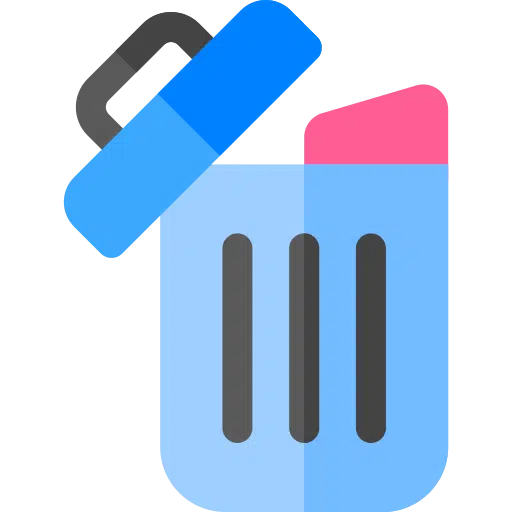
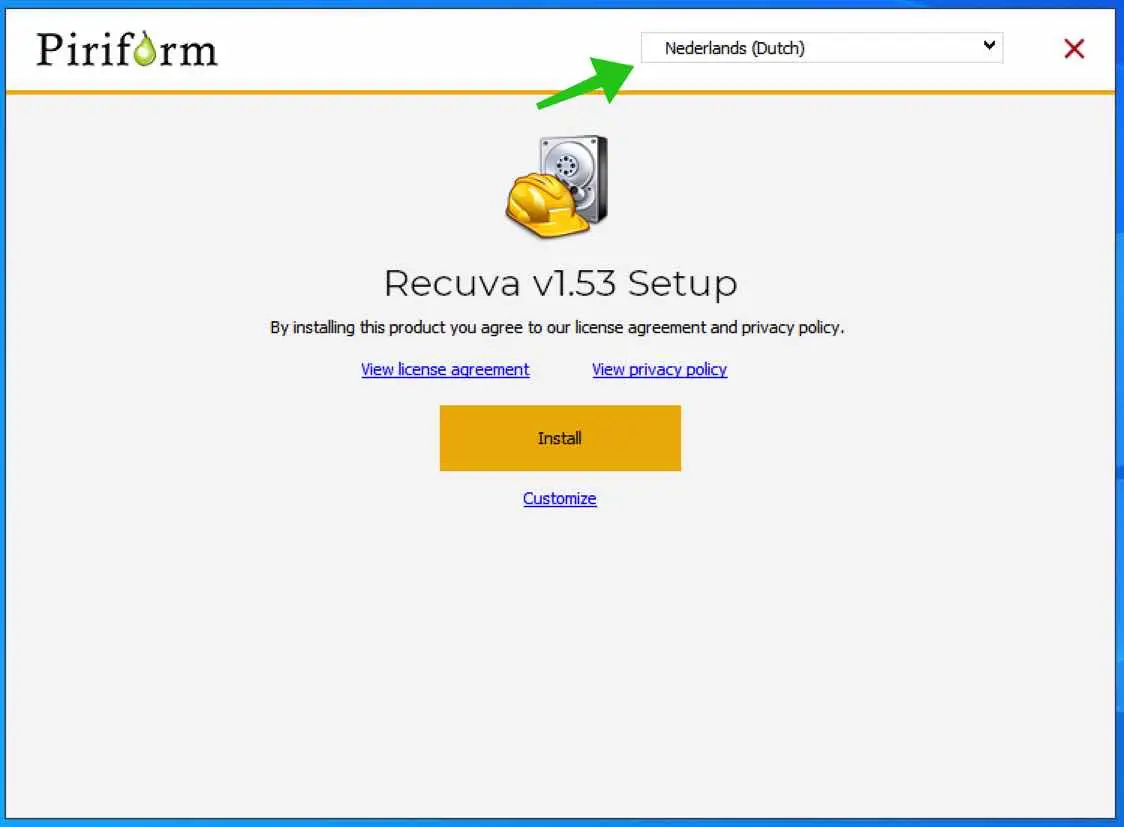
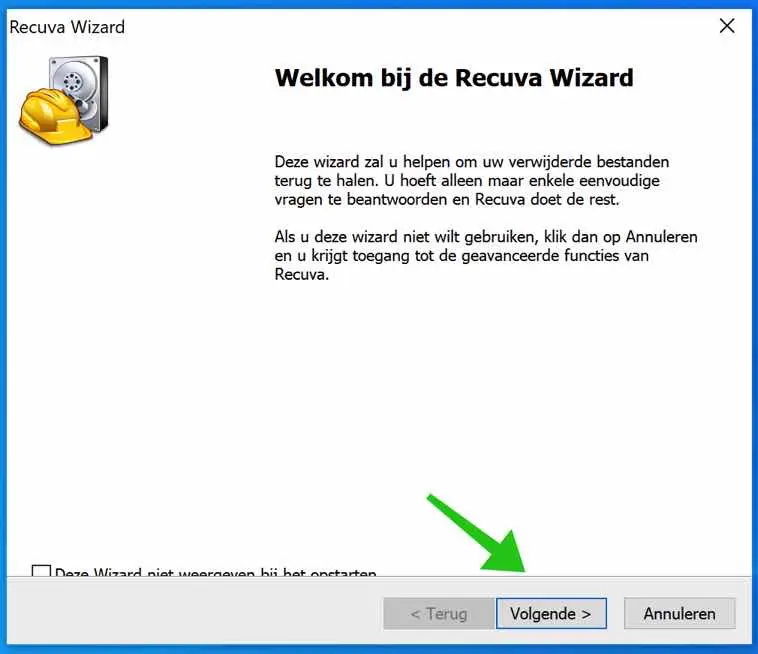
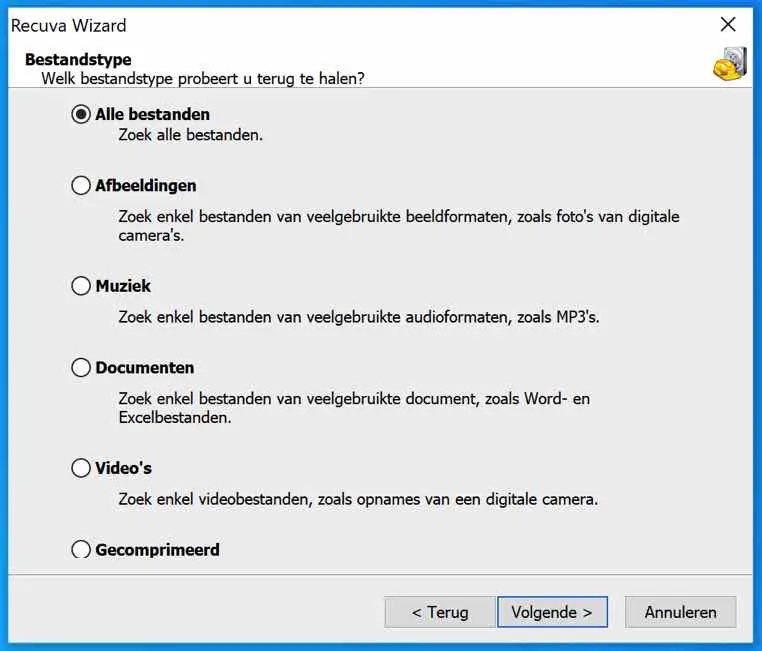
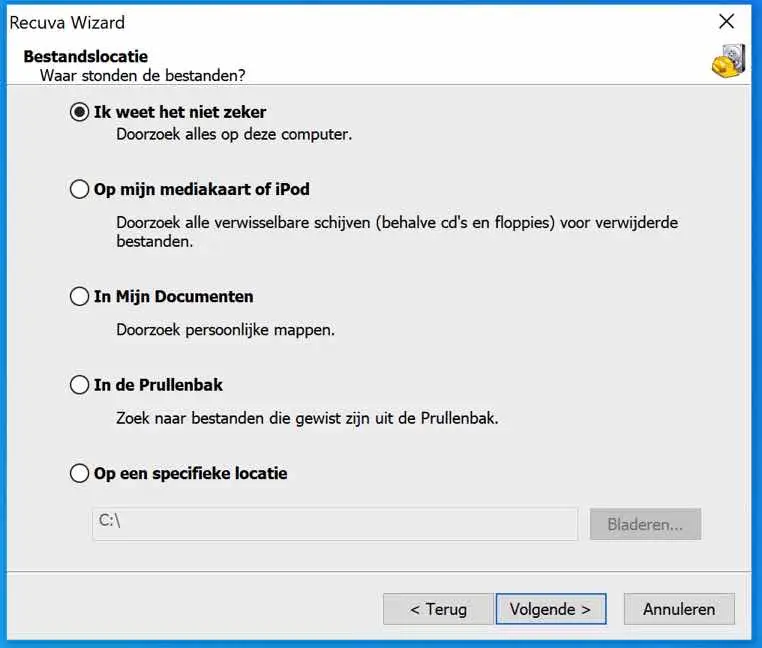
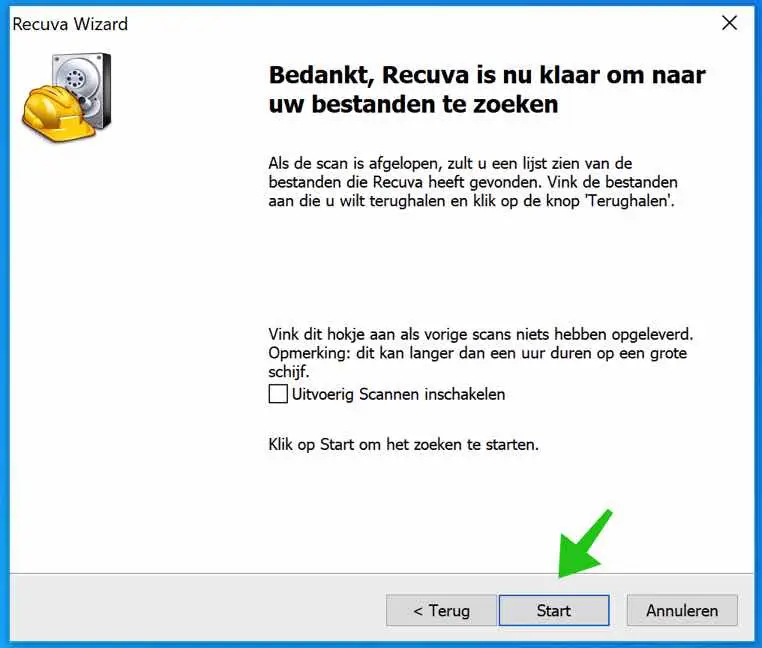

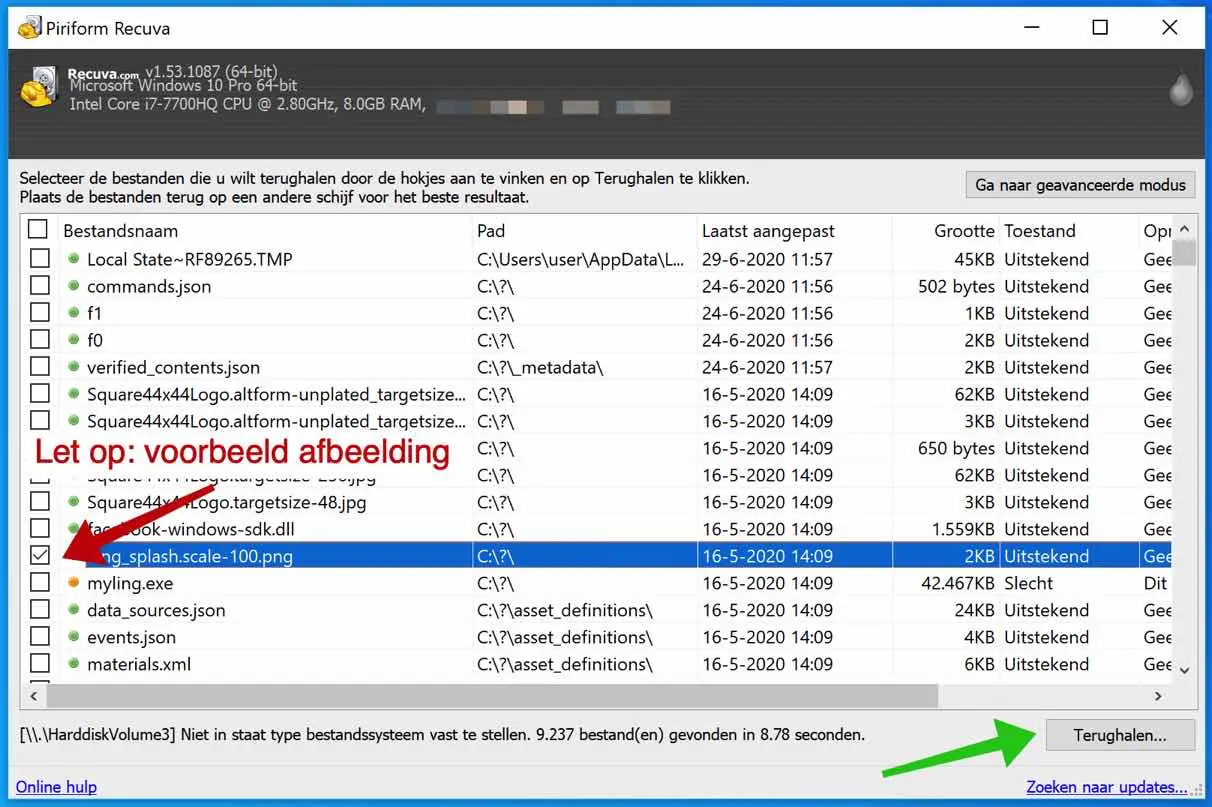
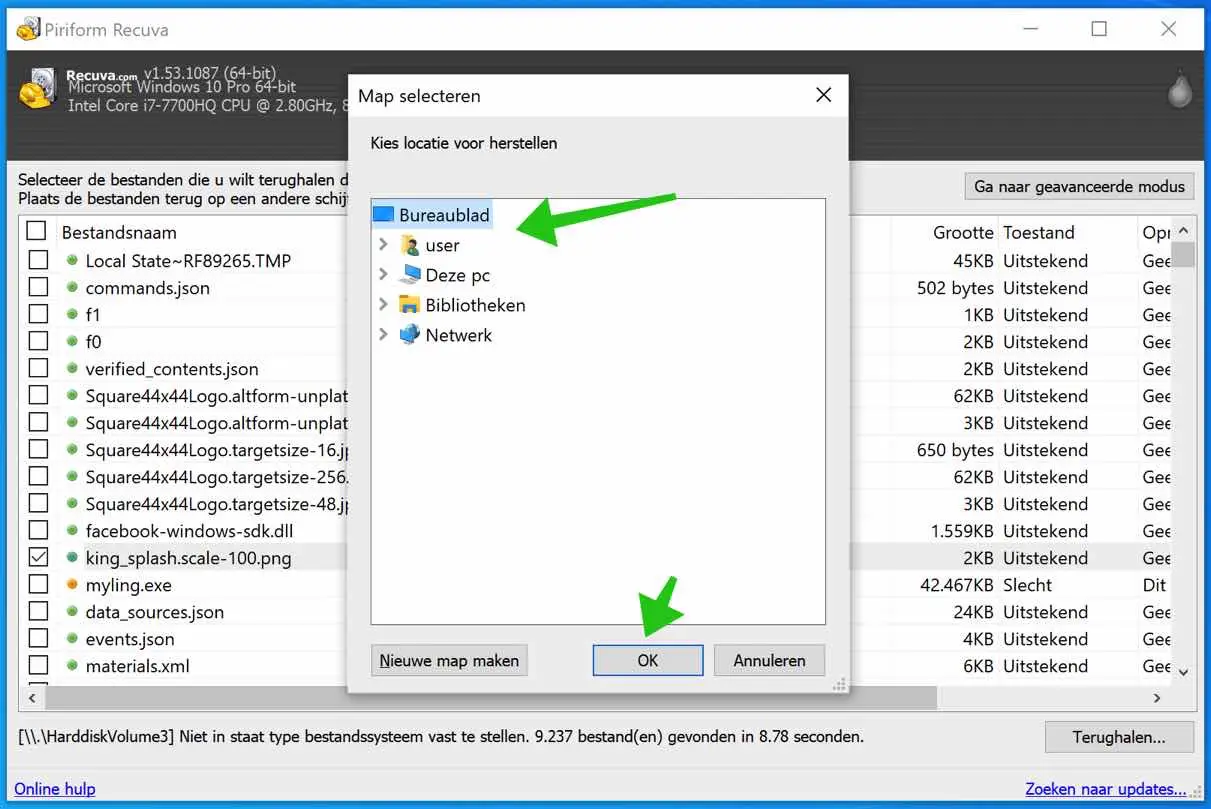
亲爱的 Stefan,我从死者那里买了一台电脑。儿子把所有东西都扔掉了,现在我的问题是如何把所有东西放回去。我会保留那台电脑作为备用。可以通过我的电脑访问(付费) Recuva)将所有内容放回到备用电脑上,如何进行?非常感谢,VR.GR。罗伯特
你好罗伯特,如果有人清理了电脑,很遗憾你无法通过 Recuva 恢复任何内容。仅当您删除了某些内容并且电脑尚未重新启动时,文件恢复才有效。问候,斯特凡。
亲爱的 Stefan, 很遗憾,但谢谢您的回答。我也 78 岁了,几乎失明,我想知道是否有一个程序可以给我一个更大的指向箭头,因为我必须不断寻找它。我仍在使用 Win 7 premium 64 位,在这个程序中箭头不够大。理想的应该是一厘米或更多一点。有什么想法吗?提前谢谢你,罗伯特
您好罗伯特,我已向您发送了一封包含更多信息的电子邮件。问候,斯特凡
你好斯特凡,
付费购买 Recuva,用于从错误格式化的 SD 卡中检索照片。
结果什么也没找到。我究竟做错了什么
你好弗兰斯,我不知道你做错了什么。如果您有付费版本,我会联系 Piriform。尝试免费版本的 EaseUS,它是最好的文件恢复软件: https://nl.easeus.com/ 祝你好运!问候,斯特凡。